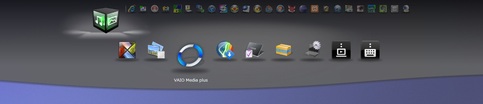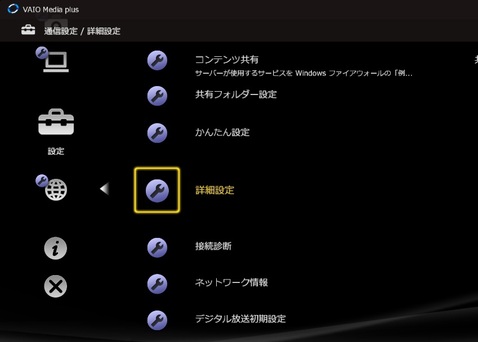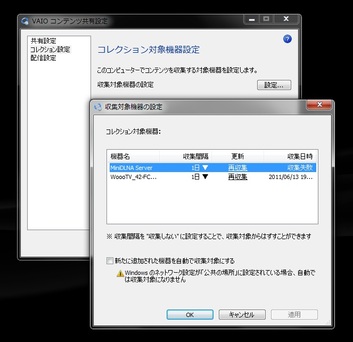ホンダ独自のブレーキシステム「コンビブレーキ」一体何の為にあるのか正直理解出来ませんが
このシステム自体は、フロントのマスターシリンダーが2個ちゃんとあってしかし、バイクに乗りなれている人にとっては、明らかに余計なお世話なのです・・・
ということで、買ったばかりですが「解除」しました。※ブレーキは、命に関わる非常に重要なパーツです。
フロントカバーの開け方は、ユーザーズマニュアルに詳しく載ってますので省略します。
今回のターゲットは、このボルトです。
横から見たところ。
このボルト自体は、下の写真のように4mm(くらい)の六角レンチで動きます。
マスターシリンダーを押している金具が動かなくなる位置まで締め込み
解除した後で乗った感想ですが、フロントのみなら当然ながら変わりませんし
リアブレーキは、かなり握りこんでも効きはそんなに良くありません。
前後ブレーキが独立して掛けれることでの安心感は確実に得られました。
2011/08/01追記
そもそもコンビを解除するのだから、固着しても問題はないわけですが
私はリアブレーキを強く握った際に、手で回して抵抗が少し加わるくらい(タイヤは抵抗は多少あるが回るくらい)に調整し直しました。